Regsvr32.exe lädt den Prozessor - was zu tun ist
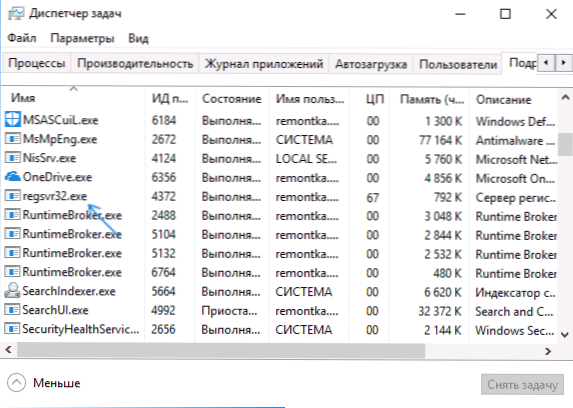
- 4096
- 946
- Dario Hiebl
Eine der unangenehmen Situationen, auf die der Windows 10-, 8- oder Windows 7 -Benutzer begegnen kann - Microsoft RegSVR32 Registrierungsserver.exe, der den Prozessor lädt, der im Aufgaben -Dispatcher angezeigt wird. Es ist nicht immer leicht herauszufinden, was genau das Problem verursacht.
Diese Anweisungen sind ausführlich darüber, was zu tun ist, wenn RegSVR32 eine hohe Last des Systems verursacht, wie man herausfindet, was als Grund dafür dient und wie das Problem behoben werden kann.
Wofür ist der Registrierungsserver Microsoft für
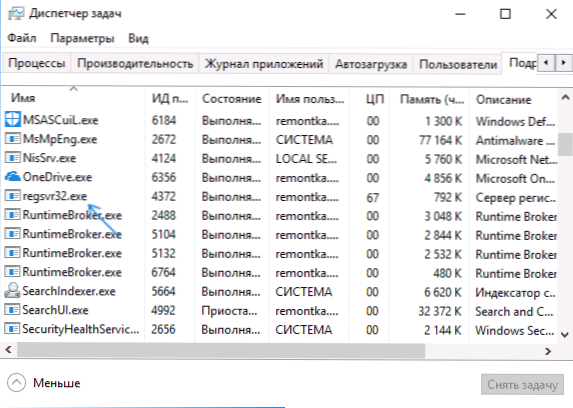
Der Registrierungsserver RegSVR32.EXE ist ein Windows -Systemprogramm, das dazu dient, einige DLL -Bibliotheken (Programmkomponenten) im System zu registrieren und zu löschen.
Dieser systemische Prozess kann nicht nur das Betriebssystem selbst (z. B. mit Updates), sondern auch das dritte Teilprogramme und deren Installateure starten, die ihre eigenen Bibliotheken für die Arbeit installieren müssen.
Regsvr32 löschen.EXE ist unmöglich (da dies die erforderliche Windows -Komponente ist), aber Sie können herausfinden, was den Prozess mit der Arbeit des Prozesses verursacht und behebt.
So reparieren Sie die hohe Last am RegSVR32 -Prozessor.Exe
Hinweis: Versuchen Sie, Ihren Computer oder einen Laptop neu zu laden. Darüber hinaus berücksichtigen Sie für Windows 10 und Windows 8, dass es genau neu lädt und nicht die Arbeit und Inklusion abgeschlossen hat (da das System im letzteren Fall nicht von "Null" beginnt). Vielleicht reicht dies aus, um das Problem zu lösen.
Wenn Sie im Task -Dispatcher diesen Regsvr32 sehen.EXE lädt den Prozessor, der fast immer dadurch verursacht hat, dass eine Art von Programm oder Komponente des Betriebssystems den Registrierungsserver für Aktionen mit einer DLL -Bibliothek verursacht hat. Diese Aktion kann jedoch aus dem einen oder anderen Grund nicht ausgeführt werden ("Hung").
Der Benutzer hat die Möglichkeit, herauszufinden: Welches Programm hat den Registrierungsserver und mit welcher Bibliothek die Aktionen ausführen, was zu dem Problem führt und diese Informationen verwendet, um die Situation zu korrigieren.
Ich empfehle das folgende Verfahren:
- Download Process Explorer (geeignet für Windows 7, 8 und Windows 10, 32-Bit und 64-Bit) von der Microsoft-Website-Https: // Technet.Microsoft.Com/ru-ru/sysinternals/processExplorer.ASPX und führen Sie das Programm aus.
- Identifizieren Sie in der Liste der erweiterten Prozesse im Prozess -Explorer den Prozess, der die Last des Prozessors verursacht, und öffnen Sie ihn - im Inneren werden Sie höchst.Exe. Daher haben wir Informationen, welches Programm (das im Inneren im Inneren vom RegSVR32 gestartet wird.exe) den Registrierungsserver angerufen.
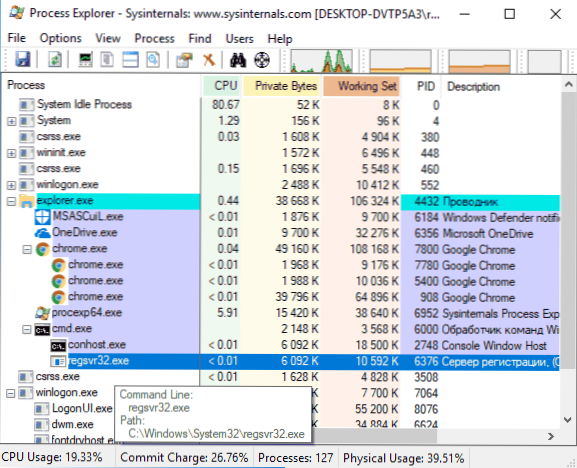
- Wenn Sie den Mauszeiger über RegSVR32 mitbringen und verzögern.Exe Sie sehen die Zeile "Befehlszeile": und das Team, das auf den Prozess übertragen wurde (ich habe kein solches Team im Screenshot, aber Sie werden wahrscheinlich wie Regsvr32 aussehen.EXE mit dem DLL -Bibliotheksteam und dem Namen der Bibliothek) gibt auch die Bibliothek an, über die der Prozessor eine hohe Last verursacht.
Mit den empfangenen Informationen können Sie bestimmte Aktionen ergreifen, um die hohe Last des Prozessors zu korrigieren.
Dies können die folgenden Aktionen sein.
- Wenn Sie das Programm kennen, das den Registrierungsserver verursacht hat, können Sie versuchen, dieses Programm zu schließen (die Aufgabe entfernen) und erneut beginnen. Die Neuinstallation dieses Programms kann auch funktionieren.
- Wenn dies eine Art Installateur ist, insbesondere nicht sehr lizenziert - können Sie versuchen, das Antivirus vorübergehend auszuschalten (es kann die Registrierung modifizierter DLLs im System beeinträchtigen).
- Wenn das Problem nach der Aktualisierung von Windows 10 und dem Programm REGSVR32 angezeigt wurde.EXE ist eine Art Schutzsoftware (Antivirus, Scanner, Firewall), versuchen Sie, ihn zu entfernen, den Computer neu zu starten und erneut zu installieren.
- Wenn Ihnen nicht klar ist, welche Art von Programm es ist, befolgen. Wenn es sich beispielsweise um eine Art Treiber handelt, können Sie versuchen, diesen Treiber manuell zu entfernen und zu installieren, nachdem Sie zuvor den RegSVR32 -Prozess abgeschlossen haben.Exe.
- Manchmal hilft das Laden von Windows im abgesicherten Modus oder reinigt Windows -Laden (wenn dritte Teilprogramme den richtigen Betrieb des Registrierungsservers beeinträchtigen). Warten Sie in diesem Fall nach einem solchen Laden nur wenige Minuten, stellen Sie sicher, dass der Prozessor keine hohe Last enthält und den Computer im normalen Modus neu starten kann.
Zusammenfassend stelle ich fest, dass Regsvr32.Exe im Aufgaben -Dispatcher ist normalerweise der Systemprozess, kann jedoch theoretisch herausstellen, dass ein Virus unter demselben Namen gestartet wurde. Wenn Sie solche Verdacht haben (z. B. die Anordnung der Datei unterscheidet sich vom Standard C: \ Windows \ System32 \ \), können Sie CrowdInspekte verwenden, um erweiterte Prozesse für Viren zu überprüfen.
- « So erhalten Sie Windows 10 kostenlos im Jahr 2018
- Kostenloses Programm für Videoaufzeichnungen vom Bildschirm des OCAM -kostenlosen Computers »

